当您满怀期待地将U盘、移动硬盘或其他USB设备插入Windows 10电脑,却毫无反应时,确实令人沮丧,这个问题在Windows 10系统中并不少见,其原因可能涉及硬件、驱动程序、系统设置等多个层面,幸运的是,通过系统性的排查,绝大多数问题都可以迎刃而解,本文将为您提供一份详尽的解决指南,帮助您诊断并修复“Win10无法识别USB”的难题。

基础排查:从简单处着手
在深入复杂的系统设置之前,首先应排除最基本、最常见的外部因素,这些步骤虽然简单,但往往能解决大部分问题。
- 检查物理连接:确保USB线缆两端都已插紧,如果使用的是延长线,尝试去掉延长线,将设备直接连接到电脑的USB端口。
- 更换USB端口:电脑上的USB端口可能存在故障,尝试将设备连接到其他端口,特别是机箱背部的端口,它们通常比前置端口供电更稳定。
- 交叉测试:将这个无法识别的USB设备连接到另一台电脑上,如果其他电脑也无法识别,则很可能是设备本身或其线缆损坏,反之,如果其他电脑可以正常识别,则问题出在您的电脑上。
- 重启电脑:这是解决各种临时性软件故障的“万能钥匙”,重启可以清除系统缓存,重置硬件状态,有时能奇迹般地解决问题。
设备管理器:核心诊断工具
如果基础排查无效,设备管理器将是您的下一个关键战场,它能够显示所有连接到系统的硬件及其驱动状态。
- 右键点击“开始”按钮,选择“设备管理器”。
- 在列表中找到“通用串行总线控制器”类别并展开。
- 查看是否存在带有黄色感叹号或问号的设备,这通常意味着驱动程序存在问题。
- 更新驱动程序:右键点击有问题的设备,选择“更新驱动程序”,然后选择“自动搜索驱动程序”。
- 卸载并重装:如果更新无效,可以尝试卸载设备,右键点击它,选择“卸载设备”,卸载完成后,点击设备管理器顶部的“操作”菜单,选择“扫描检测硬件改动”,系统会自动重新识别并安装驱动。
磁盘管理:检查盘符分配
有时,USB设备已被系统识别,但因为没有分配盘符,所以在“此电脑”中不可见。

- 按下
Win + X键,然后选择“磁盘管理”(或按Win + R,输入diskmgmt.msc并回车)。 - 在下方的磁盘列表中,找到您的USB设备,它可能显示为“可移动磁盘”,但状态是“脱机”或“未分配”。
- 如果状态是“脱机”:右键点击磁盘名称,选择“联机”。
- 如果状态是“未分配”:右键点击该未分配空间,选择“新建简单卷”,按照向导完成格式化和盘符分配。注意:此操作会清除设备上的所有数据。
- 如果已有分区但无盘符:右键点击该分区,选择“更改驱动器号和路径”,然后添加一个新的盘符。
进阶解决方案
如果上述方法均告失败,可以尝试以下更深入的解决方案:
- 运行硬件疑难解答:进入Windows设置 > 更新和安全 > 疑难解答 > 其他疑难解答,运行“硬件和设备”疑难解答。
- 禁用USB选择性暂停:在设备管理器的“通用串行总线控制器”下,找到所有的“USB Root Hub”,右键点击进入“属性” > “电源管理”,取消勾选“允许计算机关闭此设备以节约电源”。
- 运行系统文件检查器:以管理员身份打开命令提示符,输入
sfc /scannow并回车,此工具会扫描并修复受损的系统文件。
为了更直观地展示排查思路,可以参考下表:
| 问题现象 | 可能原因 | 解决方法 |
|---|---|---|
| 完全无反应,设备管理器也无显示 | 物理连接问题、端口故障、设备损坏 | 更换端口、线缆、交叉测试 |
| 设备管理器中有感叹号 | 驱动程序错误或冲突 | 更新、卸载重装驱动 |
| “此电脑”不显示,但磁盘管理中有 | 未分配盘符或分区处于脱机状态 | 手动分配盘符、联机磁盘 |
| 设备间歇性断开连接 | 系统节电设置 | 关闭USB选择性暂停功能 |
相关问答FAQs
问:为什么我的USB设备在其他电脑上能正常使用,但在我的Win10电脑上却无法识别?
答:这种情况通常排除了设备本身损坏的可能性,问题很可能出在您的电脑系统上,最常见的原因包括:特定USB端口的驱动程序损坏或过时、系统电源管理设置过于激进(如USB选择性暂停)、或者某些系统服务异常,您可以重点尝试在设备管理器中更新或重装USB控制器驱动,并检查USB根集线器的电源管理选项。

问:我的U盘在“磁盘管理”中显示为“未分配”,是什么意思?该如何处理?
答:“未分配”状态意味着您的U盘在系统中没有分区表或现有分区表已损坏,Windows不知道如何访问其存储空间,要使其可用,您需要创建一个新的分区,方法是:在磁盘管理中右键点击该“未分配”空间,选择“新建简单卷”,然后跟随向导步骤完成分区格式化和盘符分配。请务必注意,此过程会格式化U盘,导致其中所有数据永久丢失,请在操作前确保没有重要数据。
【版权声明】:本站所有内容均来自网络,若无意侵犯到您的权利,请及时与我们联系将尽快删除相关内容!


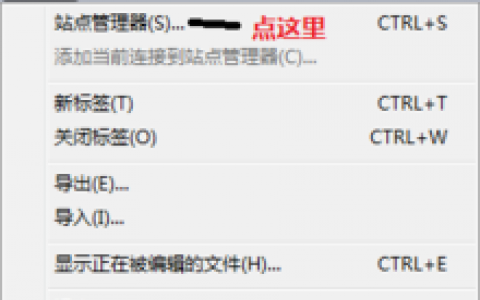
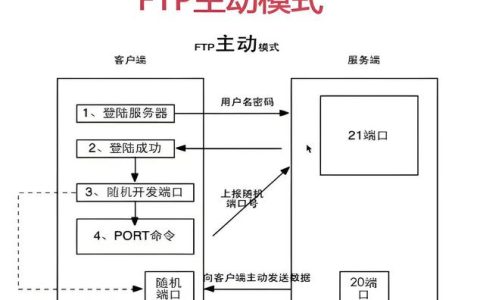
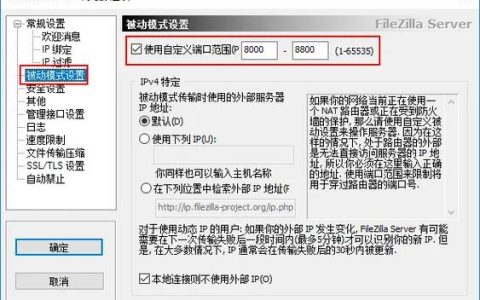

发表回复